כיצד להעביר אנשי קשר מ - iPhone ל - Android
ישנם אנשים רבים כמוך שמרגישים זאתזכות לעבור מאייפון למכשיר אנדרואיד. והדאגה העיקרית בזמן ביצוע זה היא העברת אנשי קשר בין המכשירים. משתמשים רבים מוצאים זאת עבודה דרושה מכיוון שמדובר בשתי מערכות הפעלה שונות. אך למרבה המזל, יש לנו כמה דרכים בהן נעשה קל להעביר אנשי קשר מ- iPhone ל- Android. אז, לכל אלה שרוצים ללמוד לנועאנשי קשר מ- iPhone לטלפון אנדרואיד, מאמר זה הוא קריאת חובה עבורך. אנו הולכים לקבוע שלוש שיטות קלות להשגת המשימה. נתחיל ללמוד אותם.
1. להעברה ידנית של אנשי קשר מאייפון לאנדרואיד (רשימות קטנות)
ובכן שיטה זו מוצעת לך רק מתייש לך רשימה קטנה של אנשי קשר להעברה. הסיבה לכך היא שההעברה הידנית תתבצע בזה אחר זה ותוכלו להרגיש עצלנים בזמן שאתם עושים זאת עם רשימת אנשי קשר ענקית. לשם כך, האייפון שלך מציע אפשרות "שתף איש קשר" כשאתה מקיש על אחד מאיש הקשר.
אז הקש על איש הקשר שברצונך להעביר ובחר באפשרות "שתף איש קשר". כעת בחרו במדיום השיתוף, כלומר בחרו אם ברצונכם לשתף את איש הקשר באמצעות דואר אלקטרוני או טקסט. המשך עם האפשרות הרצויה.

שוב, נגיד ששיטה זו מומלצת רק אם יש לכם פחות אנשי קשר אומרים 8-10 אנשי קשר.
2. העבר אנשי קשר מ- iPhone ל- Android באמצעות iCloud
כולכם חייבים לדעת על iCloud כאשר אתם משתמשים באייפון וזו הדרך הבאה שלנו לגרום לכם ללמוד כיצד להעביר אנשי קשר מאייפון לאנדרואיד. הצעדים הם כדלקמן:
- בקר במחשב שלך ב- iCloud.com
- לחץ על אפשרות "אנשי קשר" ובחר את אנשי הקשר שברצונך להעביר.
- כעת, חפש את סמל גלגל השיניים בפינה השמאלית התחתונה ולחץ על "ייצא vCard".

- לאחר שתעשה זאת, קובץ ה- VCF שיש לו אנשי הקשר שנבחר יוריד למחשב האישי שלך.
- לאחר מכן, עליך ליצור קשר ביןמכשיר ה- Android והמחשב שלך. ואז פשוט התחל להעתיק את קובץ VCF לאחסון המקורי של המכשיר שלך ולקבל את אנשי הקשר מיובאים מאפליקציית "אנשי קשר" או "אנשים".
3. עם Gmail
אם אתה מוצא את השיטה שלעיל ללא שימוש או פשוטאינך מעוניין לעקוב אחר התהליך האמור, הדרך הבאה להעביר אנשי קשר מאייפון לאנדרואיד היא באמצעות Gmail. זוהי גם שיטה פשוטה. עקוב אחר השלבים הבאים בכדי ללמוד כיצד להעתיק אנשי קשר מאייפון לאנדרואיד באמצעות Gmail.
- ראשית, הפעל את המחשב שלך ופנה ל- iCloud.com.
- שוב, בחר בכרטיסייה "אנשי קשר" והתחל לבחור את אנשי הקשר שברצונך להעביר.
- כפי שעשינו בתהליך שלמעלה, בחרו ב- "Export vCard" מסמל גלגל השיניים בחלק התחתון השמאלי. כעת, כאמור לעיל, קובץ ה- VCF שלך יורד במחשב האישי.
- כעת, בקרו ב- gmail.com והתחברו עם אישורי גוגל אשר מוגדרים גם עם מכשיר ה- Android שלכם.
- אתה צריך להסתכל על סוג הרשת של הסמל בפינה השמאלית העליונה של המסך. לחץ עליו ובחר משם "אנשי קשר".
- כעת התחל לבחור את אנשי הקשר שאתה רוצה. לחץ על התפריט הנפתח "עוד" בטופס החלונית השמאלית ובחר "ייבא" כעת.

- עכשיו, המתן זמן מה וכל אנשי הקשר המיובאים שלך יסונכרנו עם מכשיר ה- Android.
4. בונוס: Tenorshare iTransGo להעברת נתונים באייפון
הצגנו בפניכם שלוש דרכים פשוטות להעתקהאנשי קשר מאייפון לאנדרואיד. כעת אנו מודאגים מה היית עושה אם ברצונך להעביר אנשי קשר בין שני מכשירי iOS, כלומר מאייפון לאייפון. לכן ברצוננו להציג בפניכם את הכלי המומלץ ביותר למקרה כזה. אתה צריך לנסות Tenorshare iTransGo למקרה שתרצה העברה חלקה יותר בין שנייםמכשירי iPhone או כל מכשיר iOS אחר. העיצוב האינטואיטיבי שלו, פעולת לחיצה אחת, תמיכה מלאה במכשירי הגרסא האחרונים של iOS וביצועים טובים יותר יגרמו לכם בסופו של דבר להרגיש שזו הייתה הבחירה הנכונה לשימוש. השלבים הכלולים הם כדלקמן:
שלב 1 - עבור אל / הסמן ובקר את הרשמיתאתר התוכנית. הורד אותו משם והתקן אותו. כעת פתח את התוכנית וקבל את שני המכשירים המחוברים למחשב באמצעות כבלי הברקה מקוריים. אתה יכול אפילו לבחור בעצמך את מכשיר היעד והמקור על ידי לחיצה על כפתור "הפוך".
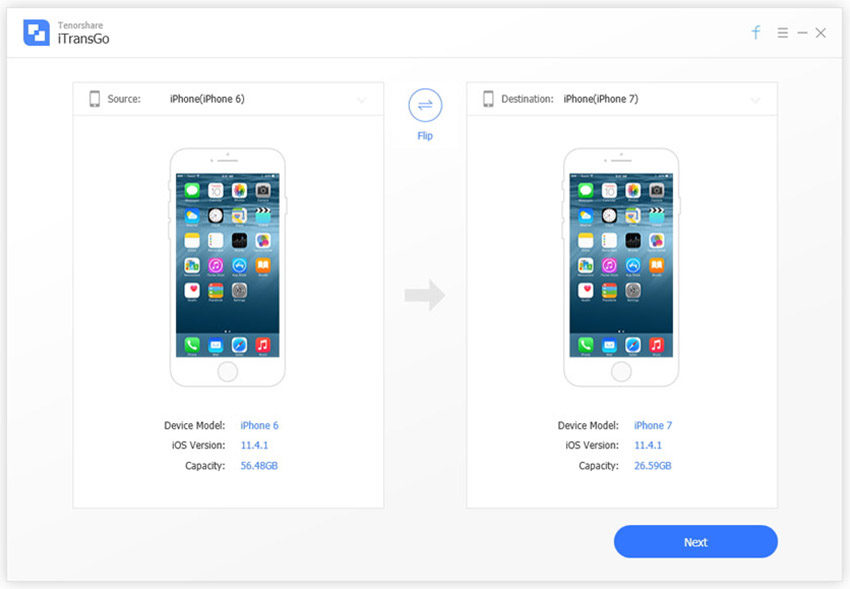
שלב 2 - לחץ על "הבא" והכלי יסרוק את תוכן המכשיר שלך.לאחר שהתוכן יופיע על המסך, בחר אנשי קשר או כל סוג אחר שאתה רוצה ולחץ על כפתור "התחל העברה".

שלב 3 - כשתעשה זאת, הנתונים שנבחרו יתחילו לעבור. המתן עד שתקבל הודעה כי כל הנתונים מועברים בהצלחה.
סיכום
סנכרון אנשי קשר מ- iPhone ל- Android לא היה מעולםהיה קל לאנשים עד שהטכנולוגיה עברה בקצב. יש המון אפליקציות להעברת אנשי קשר מאייפון לאנדרואיד בשוק אך הצענו לכם כמה שיטות אידיאליות למטרה. עליך להשתמש באחת מהדרכים האלה ואנחנו מקווים שמצאת שהעברת אנשי הקשר הרבה יותר קלה עכשיו לאחר קריאת הפוסט הזה. אז אל תשבו לבטל והתחילו לייבא אנשי קשר מ- iPhone לאנדרואיד עכשיו! כמו כן, אנא השאר את מחשבותיכם למטה ויידעו אותנו על הפוסט.









